相信很多小伙伴都遇到过同一个问题,那就是插画绘制完成了,但是发现颜色在方面不是非常满意,也不想重新填充颜色,如果有能直接调整作品颜色的功能就好了。本期内容为大家分享熊猫绘画色彩平衡功能在哪?熊猫绘画怎么调整插画整体色调?以下是详细内容。
一、熊猫绘画色彩平衡功能在哪?
打开熊猫绘画软件,点击菜单栏中的“滤镜”选项,在弹出的滤镜选项菜单中点击“色彩平衡”选项即可,“色彩平衡”功能在“滤镜”菜单中。
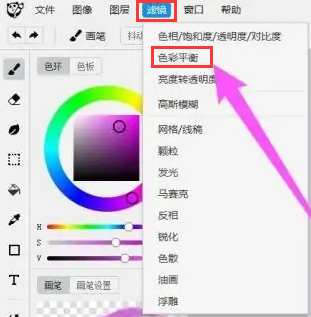
二、熊猫绘画怎么调整插画整体色调?
(1)打开图片素材
点击电脑桌面的熊猫绘画软件,进入到熊猫绘画操作界面,点击“文件”—“打开”,打开需要调整色调的图片。
(2)调整插画颜色
点击菜单栏中的“滤镜”选项,在弹出的下拉框中点击“色彩平衡”选项,接着熊猫绘画界面会弹出“色彩平衡”设置窗口,根据需求调整“红”、“绿”、“蓝”等相关参数,设置完成后,点击“确定”按钮保存即可。
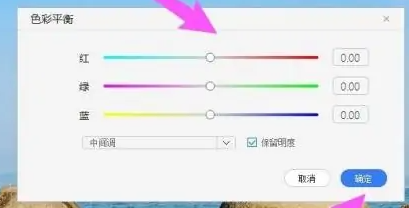
以上就是小编分享的“熊猫绘画色彩平衡功能在哪?熊猫绘画怎么调整插画整体色调?”相关内容。希望以上内容能对您有所帮助,小伙伴们我们下期再见哦~

